如果你在电脑中安装了todesk远程控制软件,第一次使用该软件的时候,就会需要进行登录,你可以通过微信进行登录该软件,当你使用微信登录之后,那么微信的头像就会自动显示为ToDesk的头像,如果你不想要微信头像,想要自定义更换成其他好看的头像图片,那么怎么进行更换呢,其实进入到个人信息的编辑页面中就可以编辑头像了,你可以直接从本地中收藏的图片里面进行设置头像,下方是关于如何使用ToDesk更换头像的具体操作方法,如果你需要的情况下可以看看方法教程,希望对大家有所帮助。
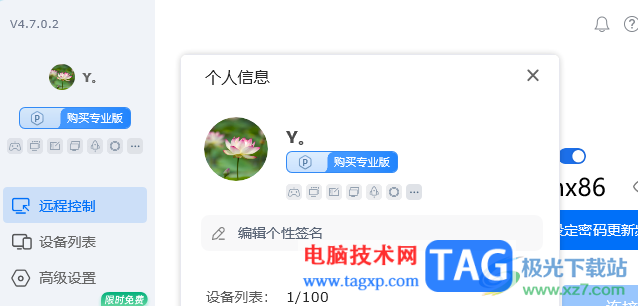
1.想要更换ToDesk软件头像的话,需要在电脑中找到该软件,用鼠标左键双击打开。
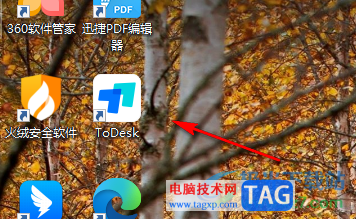
2.那么就会,马上打开该软件的主页面,在页面的左侧上方的位置可以看到一个头像图标,点击该头像。
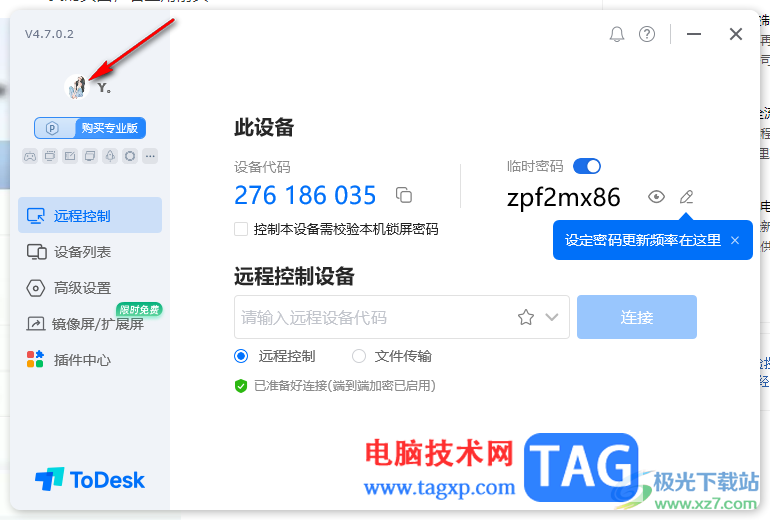
3.随后即可打开一个设置窗口,在该窗口中,将鼠标移动到头像的位置,就会出现一个【编辑】按钮,点击【编辑】进入。
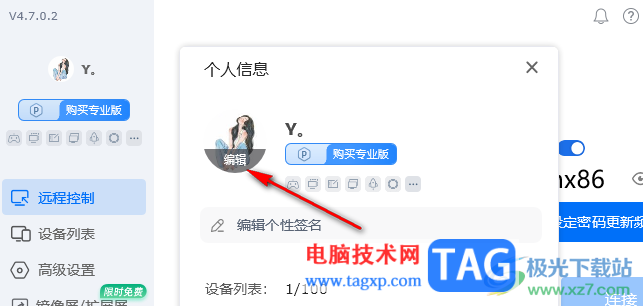
4.接着就会打开一个本地文件夹,在图片文件夹中,找到自己想要设置为头像的图片,将其选中再点击【打开】。
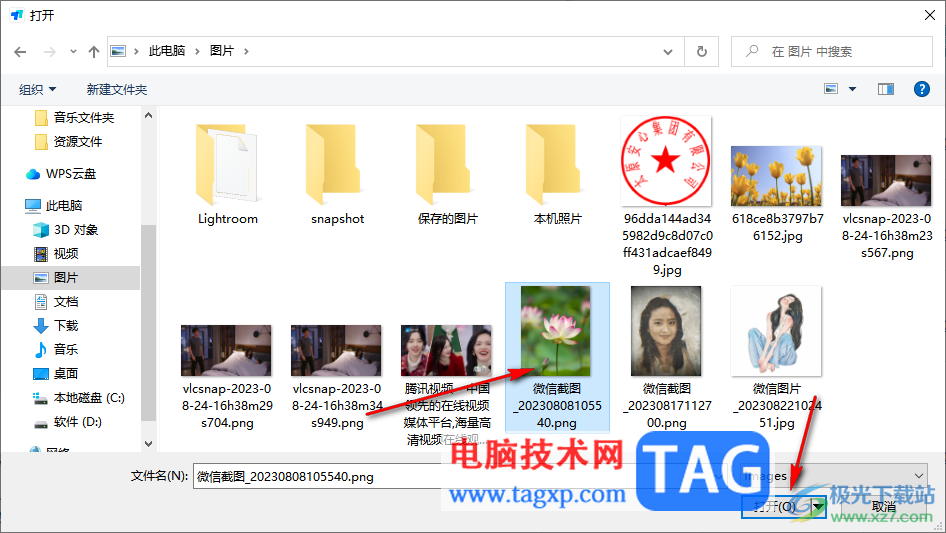
5.这时再返回到个人信息的窗口中,就可以看到我们的头像已经更改完成了,如图所示。
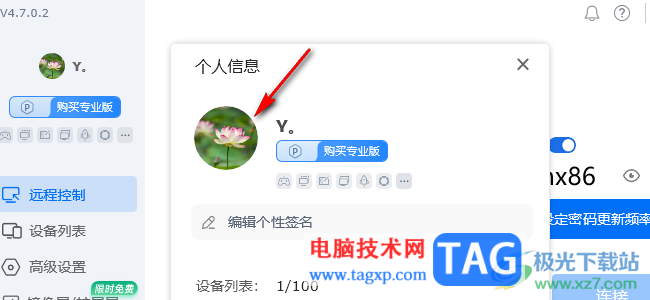
以上就是关于如何使用ToDesk更换头像的具体操作方法,相信平时有很多小伙伴会使用该软件进行远程电脑控制操作,想要将登录头像进行更换一下,那么就可以按照以上的方法教程进行更换就好了,感兴趣的话可以操作试试。
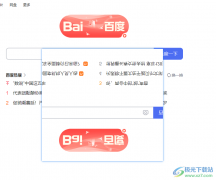 Snipaste进行贴图的方法
Snipaste进行贴图的方法
Snipaste是我们大家平时经常在使用的一款截图软件,这款截图软......
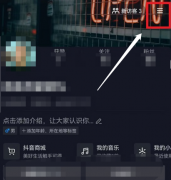 抖音怎么设置内容偏好-抖音设置内容偏好
抖音怎么设置内容偏好-抖音设置内容偏好
大家知道吗?抖音可以设置内容偏好了,那么究竟是怎么设置的呢......
 QQ浏览器旋转PDF文档的方法
QQ浏览器旋转PDF文档的方法
QQ浏览器是一款极速浏览器,我们可以在电脑、安卓以及苹果等......
 win10键盘打不出字怎么回事
win10键盘打不出字怎么回事
win10系统是一款非常优秀的智能系统,基本上有什么会影响到用......
 解决电脑无法开机的问题:最常见的原因
解决电脑无法开机的问题:最常见的原因
电脑无法开机是许多用户在日常使用中常常遇到的问题。这个问......

KMPlayer是很多小伙伴都在使用的一款影音播放器,在这款播放器软件中,我们可以播放多种格式的视频以及音频文档。还可以随时查看视频的播放信息,查看视频播放时占用的CPU占用率、帧率以...

motrix是一款下载器软件,如果你有需要下载网页视频的需求,那么使用motrix就可以帮助你很好的下载自己需要的网页视频,如果你觉得这款软件对你帮助很大,且每天都要使用该软件的话,那么...
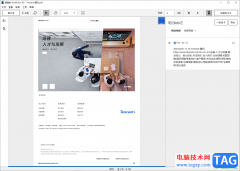
kindle是一款电子书阅读软件,你可以将我们本地中保存的电子书添加到kindle中进行阅读和备份,除此之外,我们也可以在kindle中进行PDF文档的阅读,当你在电脑中保存了很多的PDF文档之后,想要...

WPS文档是一款非常好用的软件,其中的功能非常丰富且强大,很多小伙伴几乎每天都在使用。如果我们需要在电脑版WPS文档中插入直角拐弯的箭头效果,小伙伴们知道具体该如何进行操作吗,其...

WPS文档是一款非常好用的办公类软件,其中的功能非常丰富,操作非常简单,很多小伙伴都在使用。如果我们想要在电脑版WPS文档中调出左侧菜单栏,小伙伴们知道具体该如何进行操作吗,其实...
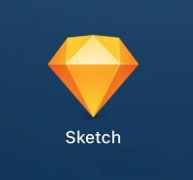
Sketch图形怎么添加噪点或颗粒感呢,话说不少用户都在咨询这个问题呢?下面就来小编这里看下Sketch创作质感噪点的方法步骤吧,需要的朋友可以参考下哦。...
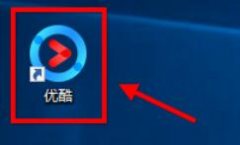
可能有的朋友还不会使用优酷电脑版设置弹幕,那么还不会的朋友赶快来和小编一起学习一下优酷电脑版设置弹幕的操作方法,希望通过本篇教程的学习,可以对各位朋友有所帮助。...

PPT是很多小伙伴都在使用的一款专业幻灯片编辑和制作软件,很多小伙伴都在使用。如果我们在电脑版WPS演示文稿中插入背景音乐后,发现播放时没有声音,小伙伴们知道具体该如何解决吗,其...

aida64是一款功能强大的电脑诊断、故障排除、性能测试和基准评估软件,它可以深入测量和报告电脑系统和网络部件,以及软硬件配置等,所以它成为了大部分用户的装机必备和超频测试时的必...
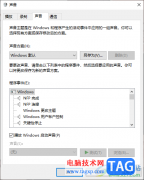
Win10电脑带给大家的便利是非常丰富的,其中我们操作电脑会需要使用到声音功能,而我们如何将Win10电脑开机声音进行启用呢,电脑中的声音功能是非常重要的,我们在观看电视剧以及其他的...

央视影音是一款专门播放电视频道中的节目的播放器,并且可以将自己喜欢的视频免费的下载到本地中进行离线观看,此外你也可以通过央视影音查看一下直播的节目,如果你错过了想要观看的...
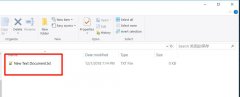
有时候Notepad的时候会发现一种奇怪现象,就是关闭文件没有保存,也没有任何提示,有不少用户觉得很无奈,Notepad关闭后未保存怎么办下面是小编介绍Notepad未保存询问的开启方法,有需要的小...
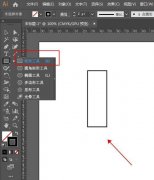
ai中想要设计一款简单的矢量时钟图标,该如何设计简约风闹钟图标呢?今日为你们带来的文章是关于ai闹钟矢量图的画法讲解,还有不清楚小伙伴和小编一起去学习一下吧。...

BigjpgAIimageenlarge是一款可以无损放大图片的软件,使用该软件放大图片时我们可以根据需要选择放大的倍速,设置降噪参数等等,非常地方便实用。在放大后我们需要点击“保存”按钮进行放大...

在各种电影等视频中,我们都可以看到一些开幕闭幕效果,比如我们有时候会看到黑屏向左右两边或者上下两边拉开的开幕效果,黑屏从左右两边或者上下两边向中间闭合的闭幕效果等等。如果...